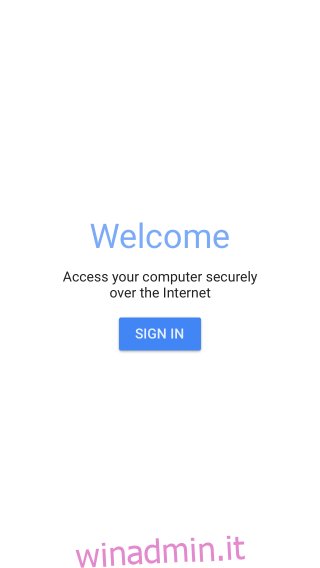Chrome è di gran lunga il browser web più popolare al mondo. Dove è molto veloce, è anche piuttosto semplice da usare e poiché ha una quota di mercato così enorme, tutte le funzionalità che offre hanno automaticamente una vasta base di utenti. Molto tempo fa, Chrome è uscito con il supporto del desktop remoto che avrebbe consentito agli utenti di accedere e controllare da remoto altri desktop collegati. La connessione è stata stabilita tramite il browser Chrome. Nell’aprile dello scorso anno è stata rilasciata un’app Android Chrome Remote Desktop in modo da poterti connettere a un computer dal tuo tablet o telefono. Lo stesso Chrome Remote Desktop è stato ora rilasciato per iOS e non potrebbe arrivare in un momento migliore rispetto a quando abbiamo iPhone più grandi. Non richiede un dispositivo jailbroken ed è assolutamente gratuito con controllo completo di mouse e tastiera. Ecco la nostra recensione.
Per connetterti a un computer remoto, devi avere l’app Chrome Remote Desktop installata su quel computer. Deve essere eseguito l’accesso a un account Google e anche per esso deve essere impostato un PIN. Installa l’app e avviala. Rileverà automaticamente quali account Google hai configurato sul tuo telefono (dalle app Gmail e / o Google Drive) e potrai scegliere quale account desideri utilizzare con un avvertimento; deve essere lo STESSO account a cui hai effettuato l’accesso sul desktop.
Al momento, non puoi assumere il controllo di un desktop a cui non hai effettuato l’accesso personalmente tramite il codice di accesso che Chrome Remote Desktop genera nella versione desktop. Finora, sia per Android che per iOS, questa funzionalità non è stata aggiunta alle app mobili.

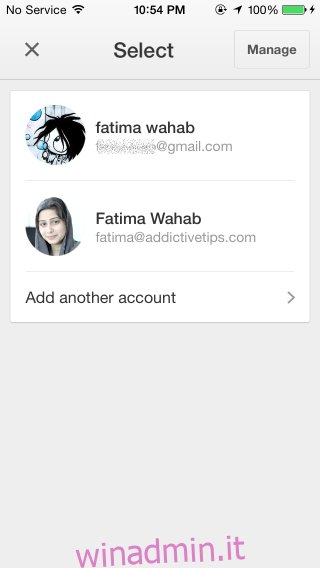
Una volta effettuato l’accesso, tutti i computer a cui hai eseguito l’accesso e su cui è abilitata l’app Chrome Remote Desktop verranno elencati nell’app iOS. Toccalo e ti chiederà il PIN che avrai impostato sul desktop. Se non hai impostato un PIN, puoi configurarlo ora e tornare all’app iOS per avviare nuovamente la connessione.
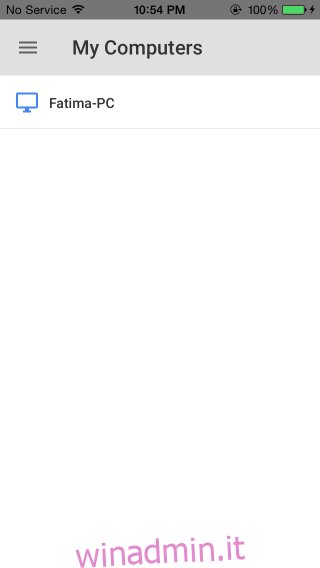
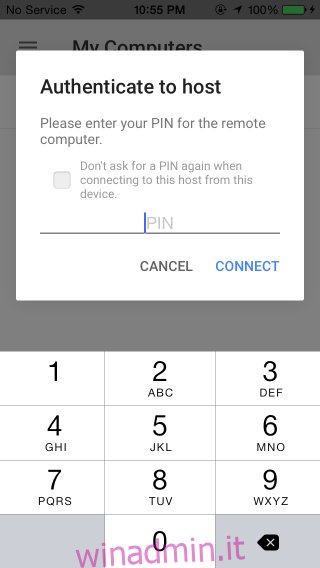
Chrome Remote Desktop per iOS ha una fantastica visualizzazione a schermo intero che puoi accedere toccando il pulsante a schermo intero a destra della barra in alto. Il pulsante Altre opzioni ti consentirà di visualizzare l’opzione Ctrl + Alt + Canc, ei pulsanti della tastiera e del mouse sulla barra superiore faranno apparire le versioni virtuali di quei dispositivi di input sullo schermo. Toccando o spostando il dito sullo schermo potrai controllare il cursore del mouse e potrai fare qualsiasi cosa, dalla selezione di una finestra diversa all’avvio di un nuovo programma.
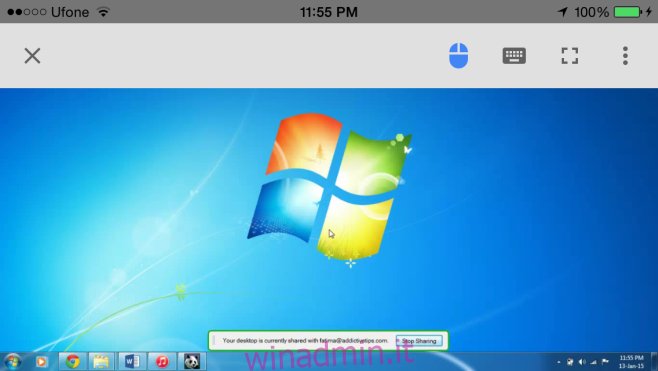
Ciò che questa app ha da offrire è solo la semplicità del suo utilizzo. Per qualsiasi utente Chrome, è un modo sicuro per ottenere l’accesso remoto a un computer e non sei preoccupato di installare software complicato o di imparare a usarlo. Il tempo di risposta dall’azione sul tuo dispositivo iOS all’implementazione sul desktop è davvero buono. L’app iOS richiede iOS 7 o superiore in esecuzione sul tuo dispositivo ed è ottimizzata per iPhone 6 e iPhone 6 Plus.
Installa Chrome Remote Desktop dall’App Store